Настройка старого жесткого диска сделанного внешним накопителем
Как только создадите внешний жесткий диск из старого накопителя и подсоедините его к компьютеру по USB, рекомендуем выполнить несколько простых, но важных настроек. Однако если на нем остались какие-то важные материалы, то рекомендуем их предварительно сохранить на ПК, так как по итогу диск будет отформатирован.
Итак, если на диске несколько томов, то рекомендуем их удалить, чтобы в дальнейшем создать один общий раздел на всю память накопителя. Конечно, можно все оставить так, как есть. Однако это может вызвать конфликты при подключении такого накопителя к другим устройствам, помимо компьютера или ноутбука. Хотя даже на ПК могут возникнуть сбои в определении жесткого диска из-за идентичности меток тома.
Удаление томов внешнего жесткого диска
Чтобы удалить все разделы на внешнем накопителе, используйте утилиту DiskPart. Откройте командную строку (Win+R => cmd => Ок), введите команду diskpart и нажмите клавишу ввода (Enter). Как только запустится утилита, стоит ввести следующую команду – list disk. Появится список с накопителями, определенными системой. Внешний жесткий диск обычно отображается под именем Диск 1. Однако лучше сверить. Откройте «Управление дисками» (Win+R => diskmgmt.msc => Ок), найдите в списке нужный накопитель и сравните его имя, а также размер памяти.
Возвращаемся к командной строке. Как только определитесь с диском, его следует выбрать. Для этого введите команду select disk 1 (имя диска может отличаться). Если все выполнено правильно, то в строке появится надпись «Выбран диск 1». Чтобы удалить все разделы на нем, выполните команду clean. Спустя несколько секунд диск будет очищен. О чем будет указанно в командной строке. Также результат можно увидеть в приложении «Управление дисками» (к слову, далее все работы будут осуществляться именно в этом ПО).
Инициализация внешнего жесткого диска
После удаления всех разделов на внешнем накопителе может появиться надпись «Не проинициализирован». Собственно, чтобы выполнить инициализацию жесткого диска, следует кликнуть по нему правой кнопкой мыши (напомним, что работы осуществляются в «Управление дисками»). В открывшемся окне нужно установить флажок напротив того диска, который необходимо проинициализировать. Также ниже следует выбрать разметку диска (лучше оставить по умолчанию). Жмем «Ок» и ждем пока выполнится процесс инициализации внешнего жесткого диска.
Создание единственного общего раздела внешнего жесткого диска
После инициализации накопителя, Вы заметите, что память устройства будет не распределена. Если не создать том, то объем такого жесткого диска не будет распознаваться. Иными словами Вы не сможете с ним полноценно работать. Поэтому стоит кликнуть правой кнопкой мыши по нераспределенной памяти внешнего накопителя и в контекстном меню выбрать «Создать простой том». Откроется «Мастер создания простых томов» – нажмите «Далее». В следующем окне Вам предложат установить размер раздела (выделить на него определенное количество памяти). Если Вы планируете подключать его не только к компьютеру или ноутбуку, то мы не советуем разбивать память внешнего накопителя на несколько томов. Поэтому снова просто нажмите «Далее».
В очередном открывшемся окне мастера создания дисковых томов Вам предложат назначить букву. Вы можете пропустить этот момент и нажать «Далее». Однако лучше назначить букву, которая не будет конфликтовать со значениями основных локальных дисков. В ином же случае, при подключении внешнего жесткого диска может появиться ошибка инициализации. На следующем окне Вам предложат форматировать внешний жесткий диск. Выполните данную процедуру. Выберите подходящую файловую систему, задайте метку тома (имя накопителя), установите галочку напротив быстрого форматирования и нажмите «Далее». Сверьте данные и нажмите «Готово». Теперь можно приступать к использованию внешнего жесткого диска, сделанного со старого HDD или SSD накопителя.
Как сделать из жесткого диска внешний накопитель
Если у Вас остался рабочий компьютерный винчестер, то не спешите его утилизировать, отдавать знакомому или выставлять на продажу. Ведь он еще может сослужить Вам службу в качестве переносного накопителя. Вы можете легко своими руками преобразовать штатный накопитель от компьютера или ноутбука во внешний жесткий диск, который можно подключать не только к ПК, но и к другой технике (телевизор, смартфон, планшет, игровая консоль, Smart Box и т.д.). При этом на сегодняшний день стационарный жесткий диск сделать внешним USB накопителем можно тремя различными способами. Именно об этом и пойдет далее речь в данной статье.
Док станция для подключения обычного жесткого диска через USB
Самый простой, но дорогостоящий способ из обычного HDD сделать внешний жесткий диск – это купить док станцию для компьютерных накопителей. Устройство представляет собой уникальную конструкцию, имеющую множество разъемов и портов для быстрого подсоединения различных электронных приборов. Плюс такого изделия в его универсальности (в зависимости от модели можно подключать не только жесткие диски и твердотельные накопители, но и мобильные телефоны, смартфоны, планшеты и прочую технику) и хорошем источнике питания (не нужно к HDD или SSD подключать дополнительные кабеля). Главные минусы док-станций для накопителей – высокая стоимость изделий и большие габаритные размеры. Использовать такое устройство удобно лишь в домашних или офисных условиях.
Как пользоваться док-станцией для стационарных компьютерных дисков можно найти в инструкции, прилагаемой к изделию. Однако сложного в этом нет ничего. Для начала следует подключить док станцию к источнику питания и компьютеру. После чего нужно установить накопитель в соответствующий слот и дождаться его инициализации. После запуска жесткого диска, ПК автоматически определит подключенный накопитель и количество установленных на нем локальных дисков (лучше свести все к единому разделу). Теперь, обычный HDD или SSD можно использовать как внешнее устройство для хранения важных материалов.

Бокс/кейс/контейнер для создания внешнего накопителя из обычного жесткого диска
Самый лучший способ внешний жесткий диск сделать флешкой – это купить специальный бокс (контейнер, кейс, карман, коробочку) под накопитель. Выбирать аксессуар стоит по форм-фактору и интерфейсу накопителя. Иначе могут возникнуть проблемы при создании внешнего жесткого диска из обычного накопителя
Также рекомендуем обратить внимание на версию подключения. Желательно, чтобы USB соответствовал версии 3.0 или выше
Не менее важным является питание. Если Вы хотите жесткий диск из ноутбука сделать внешним, то обычно ему достаточно питания от USB-порта. А вот для больших жестких дисков на 12 V, потребуется специальный кейс с возможностью подключения к дополнительному источнику питания. Такие боксы актуальны в случаях, когда Вы хотите жесткий диск 3.5 сделать внешним.
Собирается конструкция достаточно легко. Жесткий диск помещается внутрь кейса и подключается к соответствующему разъему. Далее бокс закрывается крышкой, чтобы винчестер не вывалился из него во время эксплуатации. К слову, иногда контейнер для жесткого диска может быть немного больше самого накопителя. Поэтому винт будет слегка болтаться внутри такого кейса. Чтобы исключить подобное рекомендуется что-либо подложить (желательно прорезиненную или пластиковую прокладку). Теперь можно подсоединять сделанный жесткий диск к компьютеру и настраивать для дальнейшей эксплуатации.

Проводная система – бюджетный вариант создания внешнего накопителя из HDD или SSD
Самый дешевый способ ХДД или ССД сделать внешним жестким диском – это купить и подсоединить специальный переходник IDE Hard Drive Adapter (например, SATA на USB 3.0), а также кабель питания HDD Power Adapter (есть совместные варианты). Недостаток данной сборки в том, что выглядит все не очень (и это мягко сказано). По сути, корпус с пучком длинных проводов, вечно путающихся между собой. Еще проблема такой конструкции в опасности сборки. Если ошибиться с питанием (купить некачественный адаптер или подсоединить к мощному источнику без преобразователя), то можно легко спалить жесткий диск. Что касается подключения, выполнить его несложно. Просто подключите адаптеры к соответствующим разъемам жесткого диска и подсоедините к персональному компьютеру и источнику питания (также можно подключить к USB, все зависит от форм-фактора и энергопотребления накопителя).

Сборка мини-наждака из жесткого диска
После подготовки необходимых инструментов и материалов можно приступать к сборке электрического точила из жесткого диска.
Процесс начинается с подготовки абразивной поверхности. Существует два варианта:
- Насадка вырезается из листовой по контуру диска. В центре проделывают дополнительное отверстие.
- В строительном магазине можно приобрести набор абразивных кругов на болгарку и довести их размер до заданных параметров.
Сами диски могут быть изготовлены из алюминиевого сплава или стекла. Рекомендуем обклеивать диски со всех сторон для получения большего количества обрабатывающих поверхностей. Это увеличит интервал их замены. Для расширения возможностей обработки используйте абразивные материалы с различной зернистостью. Приобретая наждачную бумагу с запасом, можно изготовить съемные насадки из оставшегося материала.
После подготовки дисков их устанавливают обратно на штатное место, закручивая все винты.
Затем следует заняться изготовлением корпуса для контроллера. Самый простой вариант – купить распределительную коробку размерами 100*100. Этих габаритов достаточно для комфортного размещения контроллера, гнезда для питания и механизма регулировки оборотов двигателя. Любители современных технологий могут самостоятельно сконструировать корпус и распечатать его на 3D-принтере. Его крепят к жесткому диску штатными болтами.
Последний шаг – установка резиновых ножек, которые будут гасить вибрацию и обеспечивать дополнительную устойчивость в процессе эксплуатации. Их можно заказать на «Алиэкспресс» или изготовить самостоятельно.
Подключение питания
Существует несколько вариантов подвода питания к станку:
- Использовать стандартный блок питания персонального компьютера подходящего формата.
- Разобрать ненужный блок питания любого бытового прибора, который работает с напряжением 12 вольт. Из него изымается плата и встраивается в существующую электрическую схему станка путем припаивания электрических проводов. Не стоит забывать про установку штатного гнезда блока питания в корпус станка.
После этого можно приступать к тестированию изобретения
Обратите внимание: направление движения привода можно поменять, воспользовавшись переключателем контроллера
С помощью данного станка невозможно обработать массивный инструмент. Причина кроется в малой мощности классического двигателя: он работает на ферритовых магнитах, которые никогда не отличались особой силой.
Альтернативный вариант – замена существующей обмотки на провода с большим сечением. Это увеличит силу тока.
Многие изобретатели, которые не используют в конструкции контроллер, сталкиваются со следующей проблемой: после подачи питания вращение прекращается через 10–15 секунд. Причина заключается в отсутствии головок. Существует несколько способов решения этой проблемы:
- При разборке оставить нижнюю головку.
- Изготовить отдельный источник питания привода.
- Откорректировать существующую электрическую схему.
При условии наличия принципиальной схемы последний вариант представляется наиболее предпочтительным. Задача мастера заключается в блокировке сигналов, приводящих к остановке двигателя. Как правило, для этого достаточно удалить несколько транзисторов.
Любой жёсткий диск рано или поздно выходит из строя, но это не повод выбрасывать его, он ещё может пригодиться. Например, из него можно сделать полезную в домашнем хозяйстве штуковину — точильный или шлифовальный станок. Для этого потребуется сам винчестер, компьютерный блок питания, разъём для подключения питания и наждачная бумага. Кроме того, нужна отвёртка под шлицу Torx, с помощью которой можно разобрать винчестер, ножницы, паяльник и провода.
Подойдёт как 3,5-дюймовый жёсткий, так и 2,5-дюймовый, но число оборотов в минуту и размер блинов у ноутбучного винчестера меньше, поэтому он менее эффективный. Зато он питается от 5 вольт, поэтому его можно будет запускать от USB, в том числе с помощью портативного зарядного устройства.
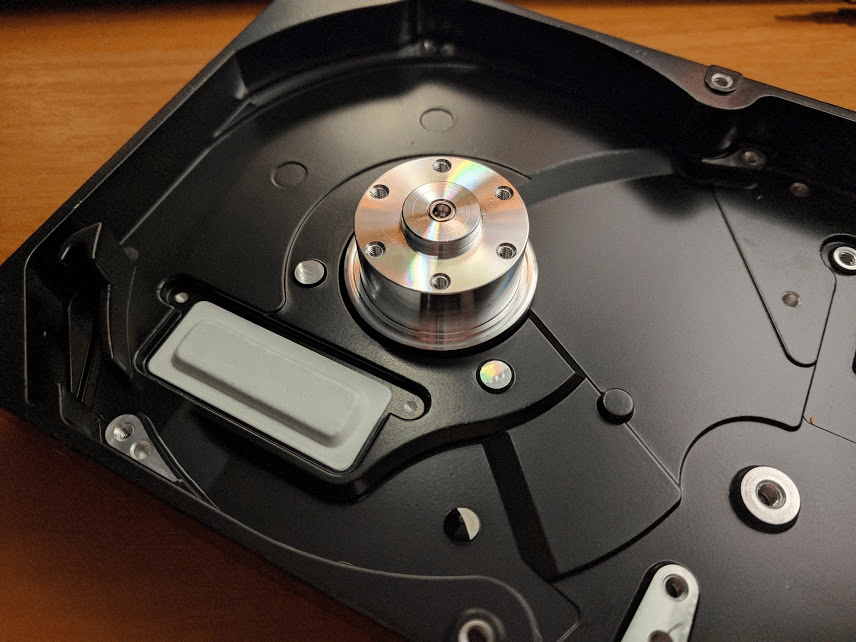
Разберите винчестер и снимите с него блины. Имейте в виду, что один или несколько винтов обычно спрятаны под наклейкой — если не найти и не открутить их, снять крышку не получится. Уберите все лишние компоненты (считыватель и т.п.), оставьте только логическую плату, мотор и шпиндель. Блины не выкидывайте, они понадобятся. Положите один блин на наждачную бумагу, обведите его и вырежьте из бумаги круг с отверстием посередине.
Приклейте наждачный круг на блин. Используйте такой клей, который потом легко снимется, чтобы можно было заменить наждачную бумагу по мере её износа. Прикрепите блин обратно на шпиндель и закрепите его кольцом и болтами. Подайте на винчестер питание от БП.

Когда круг начнёт вращаться, можно приступать к работе: затачивать ножи, стачивать болты, шлифовать что-нибудь и так далее.

Обычно в винчестерах несколько блинов, поэтому вы можете наклеить на один крупную наждачку для грубой работы, а на другой мелкую — для более деликатной. Конечно, такой шлифовальный станок вряд ли пригодится для серьёзной работы, но вы сможете пользоваться им где угодно, запитав его от 12-вольтового аккумулятора.
Маленький наждак из жесткого диска в закладки 4
Если у вас есть старый жесткий диск от компьютера, не спешите его выбрасывать, из него можно сделать небольшой удобный наждак! Моторчики в таких устройствах не ломаются практически никогда, а другие детали нам и не понадобятся. Двигатели эти бесколлекторные, они развивают высокие обороты, выдерживают большие нагрузки и долговечны.
Интересная самоделка тем, что с помощью специального контроллера можно управлять оборотами двигателя. Это очень удобно, если нужно обрабатывать что-то очень маленькое. Автор обклеил оба диска с двух сторон наждачной бумагой, так что их должно хватать надолго. Если проект вас заинтересовал, предлагаю ознакомиться с ним более детально.
Список материалов: – старый жесткий диск; – наждачная бумага; – контроллер для двигателя; – разъем для подключения блока питания; – блок питания на 12в/6А; – провода; – материалы для корпуса.
Список инструментов: – отвертка для раскручивания жесткого диска; – паяльник; – 3D-принтер (не обязательно); – клей.
Процесс изготовления наждака:
Шаг первый. Разбираем жесткий диск Сначала нужно будет разобрать жесткий диск. Крышка в большинстве случаев крепится при помощи винтиков под головку в виде шестигранника. А на более старых версиях могут встречаться обычные винты под крестовину. Винтики могут быть затянуты довольно сильно, так что без хорошей отвертки их может быть тяжело открутить.
После снятия крышки снимаем фильтр, это такой белый мешочек, он предназначен для сборки мельчайших частиц пыли. Также нужно снять записывающую/считывающую головку жесткого диска. Она крепится одним винтом, а еще нужно будет снять два мощных неодимовых магнита. Снимаем также электронную плату, она нам не понадобится, даже если она рабочая, толку с нее мало. В итоге должен остаться только двигатель с дисками.
Шаг второй. Тестовый запуск двигателя Двигатель тут установлен бесколлекторный, это значит, что он не будет работать, если на его контакты подать постоянное или переменное напряжение. Тут понадобится особый контроллер, который генерирует напряжение особой частоты, от него и работает двигатель. Для запуска двигателя понадобится купить контроллер, заказать его можно из Китая. Удобен контроллер тем, что у него есть функция регулировки оборотов. Питаться устройство может от напряжения от 9В до 12В.
Подаем питание на контроллер, должен загореться светодиод зеленого цвета, что будет говорить о работоспособности контроллера. Диск вращается, все отлично, идем дальше.
Шаг третий. Обклеиваем диски Снимаем диски, в большинстве случаев они алюминиевые, а бывают и стеклянные. К ним автор приклеивает наждачную бумагу. Обклеить диски можно с обеих сторон, тогда не придется часто клеить бумагу. Можно будет просто переставить или перевернуть диски. В итоге у нас получается 4 рабочие плоскости. При необходимости можно наклеить бумагу разной зернистости. А если у вас есть еще диски, можно сделать себе хороший запас шлифовальных дисков.
Устанавливаем диски обратно, заворачивать все винты не обязательно, даже 3 должны держать нормально, но для надежности лучше завернуть все.
Шаг четвертый. Установка ножек Наша машинка на высоких оборотах будет довольно сильно вибрировать и если ничего не предпринять, наждак будет ездить по столу. Для решения этой проблемы автор прикручиваем к жесткому диску резиновые ножки. Они довольно распространены, заказать можно из Китая, а можно сделать самому из резины и так далее.
Шаг пятый. Корпус и сборка устройства Корпус у автора пластиковый, он его распечатал на 3D-принтере. В корпусе установлен контроллер, а также выведено гнездо для подключения блока питания и ручка управления оборотами. Сделать такой корпус можно и из фанеры. Авто прикручивает корпус к жесткому диску родными винтами.
Шаг шестой. Тестирование Вот и все, самоделка готова, можно протестировать! У автора наждак легко точит нож, при этом даже летят искры. Обороты удобно регулируются, так что не обязательно включать станок так, чтобы он работал на пределе своих возможностей.
Надеюсь, самоделка вам понравилась, и вы теперь не будете выбрасывать старые жесткие диски. Удачи и творческих вдохновений, если решите повторить подобное, не забывайте делиться с нами своими идеями и самоделками!
Самодельный наждак из двигателя стиральной машины
Стоит учитывать, что шлифовальный наждачный станок своими руками собирается не только при использовании мотора от стиральной машины, но и многого другого оборудования, у которого параметры схожие.
При сборке конструкции уделяется внимание следующим моментам:
Все движущиеся элементы должны быть спрятаны в защитный корпус. За счет этого повышается безопасность проводимых работ. Изготовить его можно при использовании листового метала.
Не стоит забывать о том, что обычный листовой металл подвержен воздействию ржавчины. Именно поэтому нужно предусмотреть защиты поверхности от подобного воздействия, для чего используется специальная краска или другие вещества. Время от времени обновляя защитный слой можно существенно продлить срок службы устройства.
Можно предусмотреть установку нескольких фланцев, которые будут рассчитаны на наждачные круги с различными посадочными отверстиями.
Электродвигатель с наждачным кругом может быть соединен жестко или через клиноременную передачу. Для этого проводится установка двух шкивов, которые предназначены для натягивания ремня. При смене диаметра шкивов можно регулировать количество оборотов, передаваемых на наждачный круг.
Охлаждение осуществляется за счет активного обдува конструкции, для чего ротор передает вращение и лопастям.
Стоит учитывать, что конструкция не защищена от воздействия повышенной влажности
Создавая наждак своими руками уделяется внимание тому, где именно будет устанавливаться конструкция. Для этого подходит домашняя мастерская или большой навес.

Наждак из двигателя для стиральной машины
Самодельный наждак сможет прослужить в течение длительного периода. При этом он не нуждается в обслуживании. Если использовать мотор с разбора и подручные материалы, создаваемая конструкция своими руками обойдется в разы дешевле в сравнении с покупными предложениями.
Если вы нашли ошибку, пожалуйста, выделите фрагмент текста и нажмите Ctrl+Enter.
Как разобрать жесткий диск
При наличии необходимых инструментов процесс разборки – простая задача.
В первую очередь необходимо снять верхнюю крышку. Современные модели крепят на несколько болтов с головкой под шестигранную насадку. Более старые версии рассчитаны на применение классической крестовой отвертки. Если за весь период эксплуатации диск ни разу не разбирался, во время снятия крышки придется приложить довольно серьезные усилия: на заводе винты закручивают с высоким моментом затяжки.
Следующий этап – полная разборка винчестера. Он включает в себя следующие действия:
- Демонтируем пылеуловитель. На изображении он выглядит как небольшая деталь белого цвета. Его функция заключалась в фильтрации поступающего воздуха от мелких фракций, которые могли повредить жесткий диск.
- Удаляем неодимовые магниты и электронную плату управления. Ее работоспособность не имеет значения: она не будет представлять ценности для будущего электрического наждака. Исключения будут рассмотрены ниже.
- Снимаем считывающую головку и все выводы за исключением подачи питания.
После проведения работ должен остаться голый корпус с приводом и дисками.
Флешка для экстренных случаев
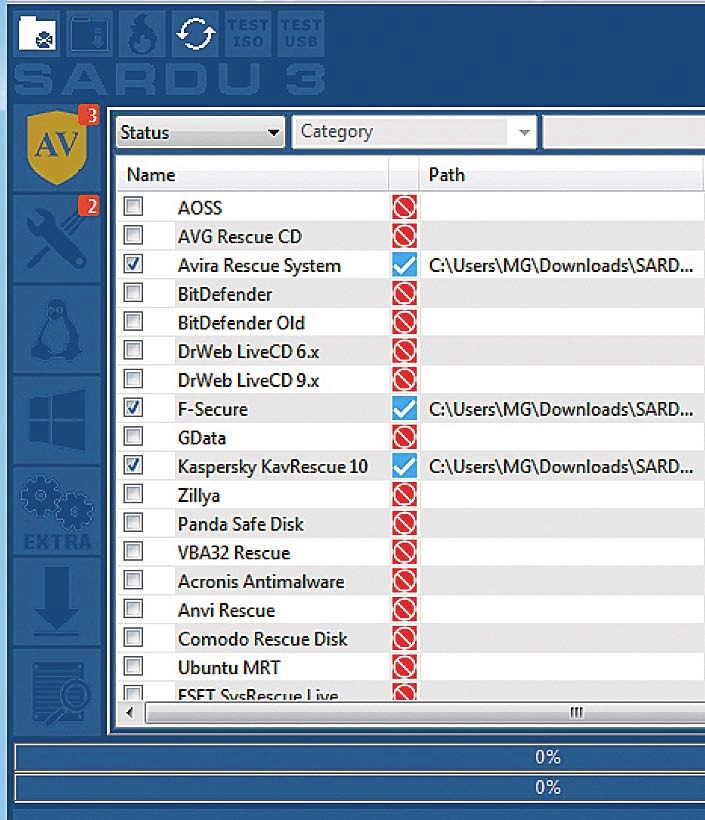 Если компьютер больше не работает так, как он должен, на помощь приходит загрузочная USB-флешка. Инструмент Sardu (http://www.sarducd.it/) устанавливает на накопитель до 20 различных антивирусных программ, а кроме того, предоставляет в распоряжение различные версии Linux и другое ПО для оказания «первой помощи».
Если компьютер больше не работает так, как он должен, на помощь приходит загрузочная USB-флешка. Инструмент Sardu (http://www.sarducd.it/) устанавливает на накопитель до 20 различных антивирусных программ, а кроме того, предоставляет в распоряжение различные версии Linux и другое ПО для оказания «первой помощи».
> Подготовка:
в левой боковой панели выбранное ПО перечислено по категориям. Отметьте необходимые программы галочками. Мы рекомендуем выбрать несколько антивирусов и версию Linux (например, Ubuntu).
> Создание флешки:
на правой боковой панели щелкните по символу с USB-накопителем. Вы можете начать создание загрузочной флешки.
> Применение в экстренном случае:
для использования загрузочной флешки в случае «аварии» необходимо изменить последовательность загрузки с приводов в BIOS Setup.
При этом следует установить приоритет загрузки с USB по отношению к HDD. Затем выберите из списка необходимую программу. Не забудьте отменить изменения в BIOS после «ремонта» компьютера.
Фото:
компании-производители, racum/Flickr.com
В этой публикации рассмотрим, что можно изготовить, воспользовавшись ненужным старым жестким диском.
Неодимовые магниты в компьютере
Сначала нужно открутить несколько винтов, которыми крепятся детали корпуса. Под крышкой мы видим неодимовый магнит. В жестких дисках используются очень мощные магниты, которые способны поднимать вес в 1300 раз больше собственного.
На всех современных накопителях всегда есть два ограничителя блока магнитных головок и, соответственно, 2 неодимовых магнита. Чтобы извлечь 2 магнит, нужно открутить еще один винт и снять его вместе с держателем или открутить сначала блок магнитных головок, а затем поддеть отверткой.
Применение неодимовых магнитов почти безгранично. Для зажимов и фиксаторов, игрушек и развлечений, очистки моторного и трансмиссионного масла, поиска кладов и потерянных железных предметов под водой, изготовления двигателей и генераторов, восстановления магнитных свойств других магнитов и многое-многое другое.
Мини наждак из жесткого диска
Для этого сначала нужно перенести размеры диска на наждачную бумагу, это удобно сделать при помощи циркуля. Следует использовать наждачку мелкой зернистости, чтобы особо не перегружать двигатель. Итак, вырезаем наружный диаметр ножницами и внутренний канцелярским ножом.
Приклеить наждачную бумагу где можно при помощи клея. Но для того чтобы долго не ждать высыхания клея и, чтобы можно было с легкостью менять наждачную бумагу, можно воспользовался двухсторонним скотчем.

Наждак уже готов. Подключаем его к разъему от компьютерного блока питания и пользуемся. При своих небольших габаритах такой наждачный станок довольно мощный. Его мощи хватает для заточки отверток, карандашей, стамесок и ножей для фигурного вырезания.
Как устранить шум ПК
Нередко старые компьютерные кейсы очень сильно шумят. Одной из причин этой проблемы является прямое крепление жесткого диска к корпусу ПК. При считывании информации диск развивает огромные скорости и, соответственно, появляется небольшая вибрация, которая передается на весь корпус компьютера. Небольшой заводской дефект, плохая пайка или не закрученный до конца винтик в крышке кейса всегда будет напоминать вам об этом.
Чтобы устранить эту проблему нам понадобится всего лишь нарезать 4 резиновые полоски. Это могут быть старые велосипедные камеры, сдутые детские мячики или кусочек силиконового автомобильного коврика. Прикручиваем ленточки к жесткому диску и крепим его на новое место чуть ниже DVD-ROM или даже вместо.
В целом получается отличный результат, так как все вибрации поглощаются резинками. Также это приспособление можно назвать антишоком. Если вы нечаянно ударите ногой по ПК, на жестком диске это никак не скажется.
Суть проблемы
Главным преимуществом компьютеров является их высокая скорость обработки данных, улучшенная работоспособность по сравнению с остальными устройствами, а также возможность хранить и мгновенно обрабатывать огромный массив данных. Не последнюю роль в достижении пика популярности персональных компьютеров играют внутренние устройства для хранения информации пользователя – жесткие диски «HDD»
.
Использование современных материалов и технологий позволяет создавать жесткие диски большой емкости при достаточно невысокой их окончательной стоимости. Уже никого не удивишь жестким диском с емкостью в «10 ТБ»
, «12 ТБ»
и даже «16 ТБ»
.
Относительно недавно, получили широкое применение твердотельные накопители «SSD»
. Выполненные по технологии на основе микросхем, накопители «SSD»
используют для хранения информации флэш-память. Благодаря такому подходу твердотельные накопители имеют меньший размер, вес и значительно более высокую скорость загрузки и обработки информации, по сравнению со стандартными жесткими дисками. Однако они уступают последним за счет в несколько раз более высокой цены и гораздо меньшей износостойкости.
Неудивительно, что пользователи решают заменить устаревшие версии жестких дисков новыми устройствами хранения данных, более современными и скоростными.
Однако, как бы ни был привлекателен вариант использования жесткого диска для хранения основных данных пользователя, существуют объективные причины использовать и другие хранилища информации. На сегодняшний день доступно большое количество внешних дисков и «USB»
флэш-накопителей. Дополнительно, благодаря возможности получить доступ из любого места, широкую популярность приобретают разнообразные облачные хранилища данных в Интернете.
Одной из важных причин замены старого жесткого диска новым является высокая вероятность выхода последнего из строя. Очень часто средняя продолжительность бесперебойной работы диска «HDD»
составляет пять – шесть лет. И когда срок службы диска подходит к концу, появляется ряд знаков, сигнализирующих об этом. Более подробно о возможных признаках выхода из строя вашего жесткого диска мы описывали в нашей ранней статье: «Пять признаков, что срок службы вашего жесткого диска подходит к концу, и что с этим теперь делать?»
.
Или ваш жесткий диск уже пришел в негодность, и вы настроились его выбросить за ненадобностью. Но не спешите принимать поспешные решения. И в этом случае ваш диск все еще представляет собой определенную ценность, даже если вы проверили его и восстановить информацию с него не представляется возможным. Прочитайте нашу статью о возможном применении старых дисков в любом их состоянии.
Алгоритм сборки наждака из двигателя от стиральной машины Малютка
Прежде всего делаем станину будущего механизма. Ее можно изготовить из толстой деревянной доски, деревоплиты, подходящего пластика, но лучше всего подходит толстая металлическая плита. К ней с помощью кронштейнов, уголков или хомутов закрепляют электродвигатель. Соединение электродвигателя с камнем происходит посредством фланца.

Изготовление фланца — одна из технически сложных операций при сборке самодельного наждака. Делается он, как правило, с помощью токарного станка. Для этого необходимо измерить диаметр выходного вала и абразивного круга, который будет применяться в заточном станке. Однако если токарного станка под рукой нет, можно обойтись и без него. На видео, представленном ниже, можно ознакомиться, как сделать фланец для наждака из подручного материала самостоятельно:
https://youtube.com/watch?v=soaXuWm4Ntw
Закрепление фланца на валу происходит при помощи гайки с болтом и шайбой. При этом надо учитывать направление вращения вала: резьба на гайке должна быть в противоположную сторону.
Это делается в целях безопасности, чтобы во время работы гайка не раскручивалась под действием вибрации станка, что чревато слетанием абразивного круга и травматизмом.
Наконец, остается смонтировать электроточило на постоянное место и подвести электричество. Наждак из двигателя от Малютки готов.

В случае применения двигателя, демонтированного со стиральной машины-автомат, можно сделать заточной станок аналогичным образом, разница состоит только в подключении электроэнергии. Мотор от обыкновенной стиральной машины имеет четыре провода: два подключаются к рабочей обмотке, а два других — к пусковой. Чтобы определить рабочую обмотку, достаточно измерить сопротивление обеих. Сопротивление пусковой обмотки составляет 30 Ом, а рабочая имеет всего 12 Ом. Двигатели современных машин имеют шесть выводов, два из которых — это выход таходатчика с сопротивлением 70 Ом. Найти их не составит большого труда. Эти провода необходимо заизолировать.
Схема подключения заключается в следующем: обе обмотки соединяются параллельно и подсоединяются к сети, а в разрыв пусковой обмотки подсоединяют кнопку. Для этого можно взять пусковую или приспособить кнопку от дверного звонка.

Необходимые материалы и инструменты
Для изготовления понадобятся как инструменты, материалы, так и некоторая дешевая электроника, которая есть в каждом доме или продается за копейки на Алиэкспрессе. Приготовим:
- сам жесткий диск;
- тонкую крестовую отвертку;
- липучку на насадке от дрели;
- маркер;
- ножницы;
- наждачную бумагу;
- клей «Момент»;
- пилку по металлу;
- дрель со сверлом;
- спирт или ацетон;
- блок питания компьютера или блок питания на 12В с дешевой платой управления с Алиэкспресс;
Если есть желание сделать корпус, то пригодится распределительная коробка 100*100 мм. В эту распредкоробку разместим блок питания с платой управления.






























